Что представляет собой bios: Что такое БИОС. BIOS простыми словами
Содержание
Что такое BIOS и какова его функция в компьютере?
Компьютеры прошли через процесс эволюции, который сделал их более доступными и понятными для пользователей. Однако есть аспекты, которые, по-видимому, остаются в руках специалистов в этой области из-за степени их сложности. Хотя это верно в любой сфере, В вычислениях можно говорить проще, чтобы понять многие вещи. По этой причине сегодня мы хотим сделать это для того, чтобы объяснить, что такое БИОС в компьютере и для чего он нужен.
Если вы искали, как установить операционную систему или более сложные процессы, такие как разгон, вы, возможно, столкнулись с концепцией BIOS. В этом смысле, несмотря на то, что тема кажется несколько сложной, мы расскажем вам о ней все самым простым способом.
Индекс
- 1 Что такое биос?
- 1.1 История BIOS
- 2 Каковы функции BIOS?
- 2.1 управление загрузкой
- 2.
 2 аппаратная проверка
2 аппаратная проверка - 2.3 Активация услуг
- 2.4 Администрирование и управление
Что такое биос?
BIOS — это аббревиатура от Basic Input/Outpout System, то есть Basic Input and Output System. Это чип, встроенный в материнскую плату, который содержит микропрограмму, отвечающую за выполнение ряда процессов, направленных на управление запуском компьютера, активацию таких служб, как мониторинг температуры процессора, проверка подключенного оборудования и многое другое.
Таким образом, это комбинация аппаратного и программного обеспечения с целью проверки соответствия компьютера минимальным стандартам для передачи управления операционной системе. Вот почему отключение оперативной памяти, например, приведет к сбою проверки BIOS.
История BIOS
Термин BIOS был придуман в 1975 году с появлением операционной системы CP/M ученым-компьютерщиком Гэри Кидаллом.. Кидалл определил как BIOS раздел своей системы, отвечающий за запуск оборудования и взаимодействующий с аппаратным обеспечением, подтверждая, что все в порядке.
Более поздние операционные системы также имели модуль для этих целей. Однако мало-помалу он стал оставаться в руках микросхемы, включающей в себя материнскую плату. Таким образом, BIOS стал первым барьером безопасности для запуска компьютера, предотвращающим его активацию при отсутствии основного компонента.
Каковы функции BIOS?
Имея представление о том, что такое BIOS и как он стал частью персональных компьютеров, стоит знать его функции. В этом смысле, Можно сказать, что задачи этого элемента можно разделить на 3 большие группы: управление загрузкой, проверка оборудования и активация службы.
Ниже мы расскажем вам, что представляет собой каждый из этих аспектов и как они управляются BIOS.
управление загрузкой
Управление загрузкой основано на предоставлении всего необходимого для передачи управления компьютером операционной системе.. В этом смысле есть разные способы добиться этого: жесткие диски, компакт-диски, USB-накопители и даже сеть. В этом случае BIOS отвечает за автоматизацию этого решения на основе предыдущей конфигурации, где мы определяем порядок приоритета этих источников загрузки.
В этом случае BIOS отвечает за автоматизацию этого решения на основе предыдущей конфигурации, где мы определяем порядок приоритета этих источников загрузки.
аппаратная проверка
Проверка оборудования — еще одна область, в которой перемещаются функции BIOS. Это механизм, целью которого является проверка того, что все оборудование, от которого зависит работа компьютера, правильно подключено и работает. У нас есть наглядный пример этого в оповещении старых компьютеров при включении и не подключенной клавиатуре.
Таким образом, если оперативная память отсутствует или выходит из строя или отсутствует жесткий диск, BIOS выдаст предупреждение в конце проверки.. Кроме того, во многих из этих случаев это не позволит запустить операционную систему.
Активация услуг
Материнские платы разных марок имеют множество опций, дополняющих администрирование и управление компонентами. В этом смысле мы можем найти платы с опциями управления питанием, контролем температуры и скорости и многим другим.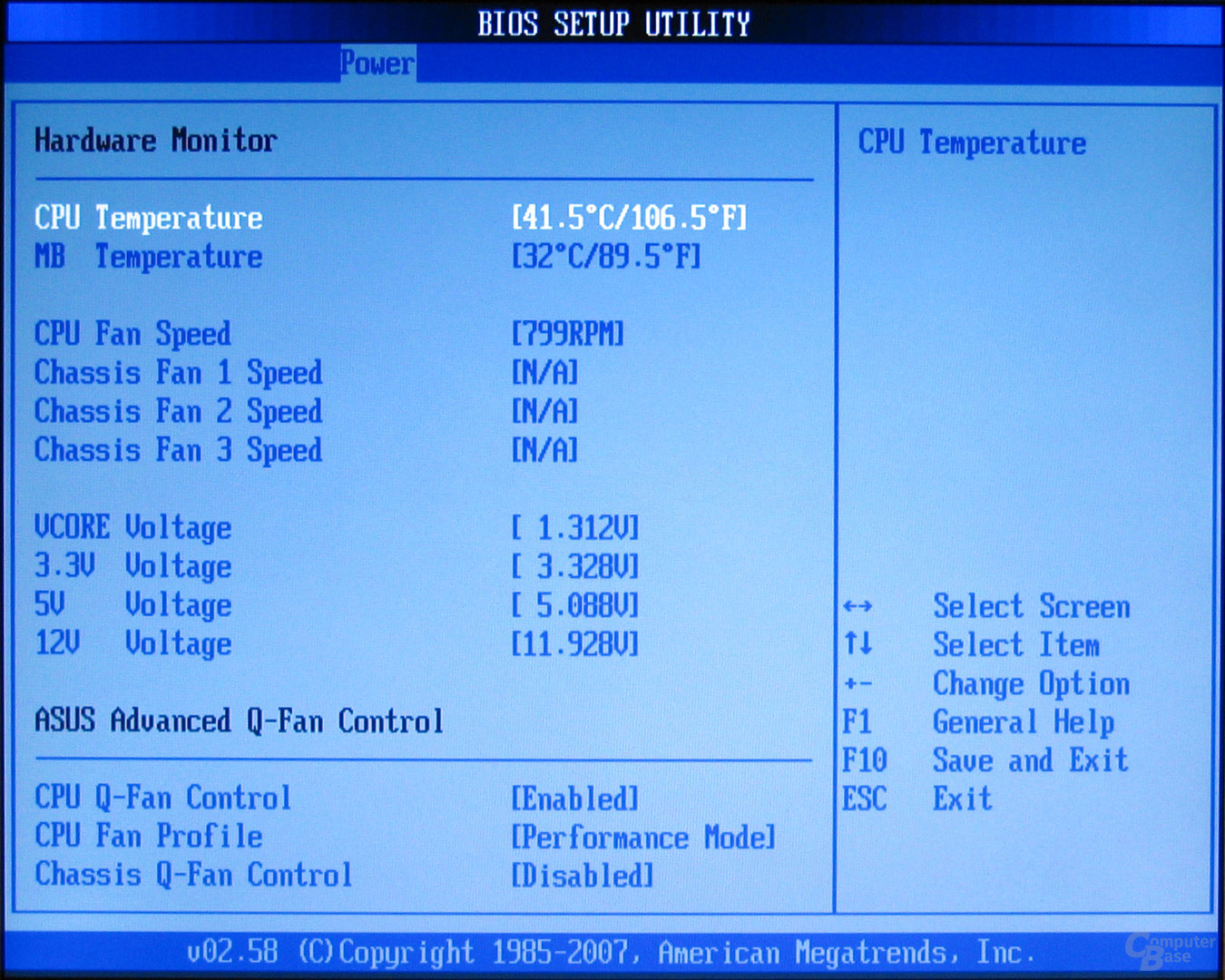 Все это активируется прямо из BIOS, при загрузке компьютера.
Все это активируется прямо из BIOS, при загрузке компьютера.
Таким образом, BIOS также отвечает за выполнение всех дополнительных утилит, встроенных в материнскую плату и микропрограмму.
Администрирование и управление
Хотя мы не упоминали об этом раньше, мы должны подчеркнуть аспект администрирования и управления, предлагаемый BIOS. Получив к нему доступ, у нас есть возможность работать с его функциями управления, такими как разгон.. Точно так же вы можете настроить порядок загрузки, чтобы определить, что он всегда начинается с USB-портов, если вам это нужно.
Этот аспект базовой системы входа и выхода очень важен, поскольку он позволит вам получить доступ к элементам управления и расширенной информации о системе. Чтобы войти, вам нужно будет зайти на страницу производителя, чтобы узнать клавиши или комбинации клавиш, которые ведут к его интерфейсу.
Что такое БИОС в компьютере как он работает и как в него зайти?
Содержание:
- 1 Что такое БИОС в компьютере и как он работает?
- 1.
 1 Что такое БИОС в компьютере
1 Что такое БИОС в компьютере - 1.2 Как зайти в BIOS компьютера.
- 1.3 Как обновить БИОС
- 1.
- 2 Видео
Что такое БИОС в компьютере и как он работает?
БИОС — это сокращение «базовая система ввода вывода». Это гораздо больше, чем предполагает название. Можно подумать, что BIOS контролирует входную и выходную систему. Но BIOS делает гораздо больше. Сегодня, мы узнаем, что такое БИОС в компьютере.
БИОС уже был в наших компьютерах еще со времен DOS – дисковая Операционная система… еще до структурированных DOS, созданный Microsoft. Это один из самых важных компонентов компьютера, он регулярно появляющихся на вашем экране. Это сообщение также выглядит на самом базовом компоненте компьютера и объясняет, почему это требуется в компьютерах для его работы.
Что такое БИОС в компьютере
BIOS является прошивкой, короче говоря. Он хранится на чипе на части системной платы компьютера и в основном, представляет собой набор инструкций, которые выполняются, чтобы помочь загрузить операционную систему.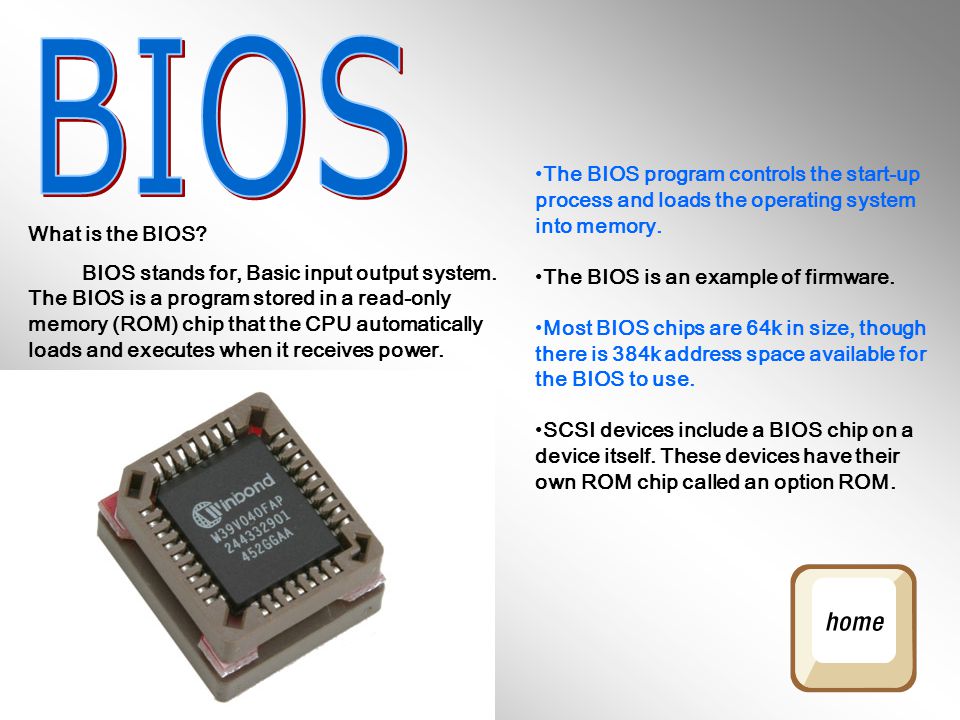
При включении компьютера, инициируются инструкции BIOS. Эти инструкции делают проверку оперативной памяти и процессор (на наличие неисправностей) на вашем компьютере.
Он проверяет RAM, проверяя каждый отсек, на работоспособность.
После проверки оперативной памяти и процессора, он проверяет наличие других устройств, подключенных к компьютеру.
Он распознает все периферийные устройства, включая клавиатуру и мышь, а затем проверяет параметры загрузки.
Варианты загрузки проверяются в последовательности, сконфигурированного на вашем BIOS: Загрузка с CD-ROM, загружается с жесткого диска, загрузки из локальной сети и т.д.
Он передает бразды правления компьютера в операционной системы путем загрузки основных компонентов операционной системы в оперативной памяти (ОЗУ) зарезервировано для операционной системы, после начальной загрузки.
Это не исчерпывающий список функций в BIOS. Он также проверяет CMOS и другие чипы, чтобы настроить дату и время на компьютере, а также для загрузки драйверов устройств в память. Он проверяет и загружает входные и выходные прерывания (сигналы) к оперативной памяти, так что операционная система знает, что происходит. Например, если пользователь нажимает клавишу запрос, прерывания создается и передается в BIOS, который посылает его в операционную систему. Операционная система решает, какие действия предпринять, в соответствии с запрограммированной инструкцией.
Он проверяет и загружает входные и выходные прерывания (сигналы) к оперативной памяти, так что операционная система знает, что происходит. Например, если пользователь нажимает клавишу запрос, прерывания создается и передается в BIOS, который посылает его в операционную систему. Операционная система решает, какие действия предпринять, в соответствии с запрограммированной инструкцией.
Почему Операционная система не может работать без BIOS. BIOS загружает драйверы жестких дисков и съемных дисков, так что они являются функциональными. Затем он загружает основные части операционной системы, такие как MBR, GPT диск и т. д., в память, так что Операционная система может продолжать нагружать себя.
Также читайте что такое USB Type C.
Как зайти в BIOS компьютера.
Из-за большого разнообразия компьютерных и BIOS производителей над эволюцией компьютеров, существует множество способов, чтобы войти в BIOS Setup или CMOS. Ниже приведен список большинства из этих методов, а также другие рекомендации для входа в настройки BIOS.
Примечание: Apple, или Mac, компьютеры не имеют BIOS и вместо этого использовать в EFI, который не нуждается в модифицируется на основании аппаратных средств в компьютере, как BIOS. EFI обеспечивает лучшую интеграцию между аппаратным и программным обеспечением для компьютеров.
Компьютеры, произведенные в течение последних нескольких лет позволяют войти в программу настройки BIOS, используя одну из пяти кнопок, показанных ниже в процессе загрузки.
F1, F2, F10, DEL, ESC.
Как обновить БИОС
Для того, чтобы сделать компьютерную работу с этими устройствами, то BIOS должен быть обновлен. Если ваша операционная система не может обнаружить новое периферийное устройство, возможно потому, что BIOS не знает, как справиться с этим. Если у вас возникнут такие проблемы, советую проверить наличие обновлений BIOS.
Вы должны проверить версию BIOS в первую очередь. Это может быть сделано путем ввода BIOS во время загрузки, нажав DEL. Если у вас есть версия BIOS вашего компьютера, вы посетите веб-сайт производителя вашего компьютера, чтобы увидеть, есть ли обновленная версия BIOS. Если есть, то скачать его и запустить его. Процесс, как правило, стирая всю предыдущую информацию на чипе BIOS и переписать его с новой информацией.
Это может быть сделано путем ввода BIOS во время загрузки, нажав DEL. Если у вас есть версия BIOS вашего компьютера, вы посетите веб-сайт производителя вашего компьютера, чтобы увидеть, есть ли обновленная версия BIOS. Если есть, то скачать его и запустить его. Процесс, как правило, стирая всю предыдущую информацию на чипе BIOS и переписать его с новой информацией.
Убедитесь, что у вас есть резервное питание во время обновления BIOS. Потому что, если компьютер выключается во время процесса, BIOS может быть поврежден, и вам потребуется техник, чтобы исправить это.
ВАЖНО: Если ваш компьютер работает должным образом, вам не нужно обновлять или прошивать BIOS. В любом случае, мы рекомендуем вам не пытаться обновить настройки BIOS самостоятельно.
Видео
Настроика
Что такое БИОС? Что такое UEFI? Чем они отличаются?
Что такое BIOS? Не могли бы вы объяснить это? Что насчет UEFI? Это не имена двух братьев-комиков, а два программного обеспечения, которые сосуществуют на наших компьютерах и позволяют им загружаться и работать для выполнения таких важных задач, как работа, общение с нашими близкими, обмен мемами или даже просмотр видео маленьких милашек. котята и щенки.
котята и щенки.
На данный момент, и после того, как мы столько лет сопровождали нас в бесчисленных загрузках, вполне вероятно, что, по крайней мере, BIOS компьютера звонит в колокольчик. Однако, хотя их функции очень похожи, UEFI для многих совершенно незнаком.
В этой статье мы рассмотрим эту пару «сестер», особенность которых состоит в том, что они необходимы для наших компьютеров и станут эксклюзивными в ближайшем будущем, по крайней мере, в случае UEFI, поскольку он начал заменять BIOS в современных компьютерах. Но сначала давайте лучше узнаем, что такое BIOS.
Что такое BIOS?
Что такое BIOS? Это аббревиатура от «Basic Input Output System», программного обеспечения, которое по умолчанию установлено на материнской плате ПК (есть также те, кто идентифицирует его как чип, на котором он размещен, из-за его микропрограммы) и функция которого позволяет компьютеру загрузиться до того, как операционная система начнет работать.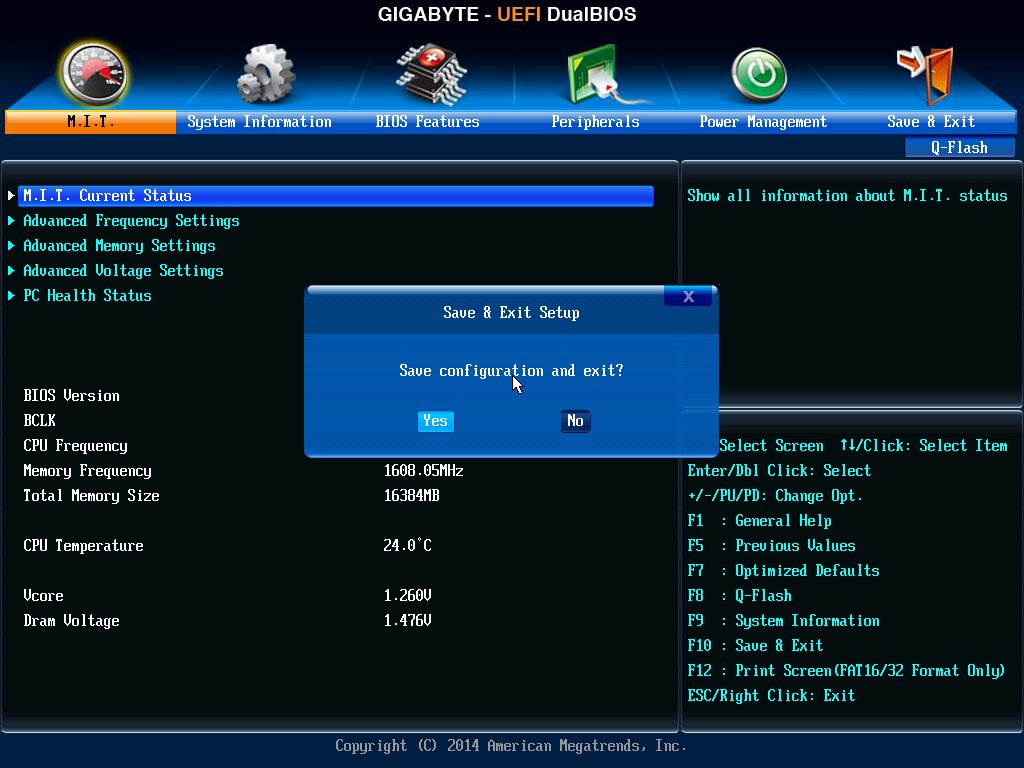
BIOS размещается внутри интегральной схемы и поддерживается другой микросхемой, называемой CMOS, которая выступает в качестве своего рода памяти, используемой BIOS. Что делает BIOS, так это, по сути, выполнение ряда подпрограмм, которые позволяют проверить состояние компьютера и его запуск. Таким образом, сразу после загрузки компьютера BIOS отвечает за запуск, настройку и тестирование аппаратной части компьютера, чтобы впоследствии запустить диспетчер загрузки, который позволит запустить операционную систему. Таким образом, его функция двояка: с одной стороны, он загружает и проверяет состояние аппаратного обеспечения, а с другой стороны, он работает как своего рода «мост», который позволяет аппаратному обеспечению и операционной системе начать «понимать». друг друга».
До сих пор мы могли предположить, что хотя его функция очень важна, BIOS может оставаться более или менее незамеченным. Что происходит, так это то, что иногда мы прекрасно осознаем, что BIOS существует, выполняет свою функцию, и обычно это происходит в самые неподходящие моменты: когда возникают проблемы.
Действительно, если при выполнении какой-либо из своих задач BIOS обнаружит какую-либо ошибку, он не позволит продолжить загрузку системы, пока сбой не будет устранен . Иногда он может даже предупредить нас о том, что что-то не работает должным образом, с помощью своих знаменитых и пронзительных звуковых сигналов, которые могут различаться в зависимости от типа обнаруженной ошибки. Это обременительный момент, с которым мы все сталкивались в какой-то момент, когда BIOS сообщает нам, что что-то не так, и мы вынуждены войти в его меню, чтобы исправить проблему (если мы в состоянии это сделать).
Однако BIOS доступен не только тогда, когда что-то идет не так. Даже если проблем нет, мы всегда можем получить доступ к меню BIOS, чтобы внести изменения в конфигурацию компьютера (что рекомендуется делать только в том случае, если мы действительно знаем, что делаем).
Что происходит с BIOS, так это то, что, хотя он десятилетиями хорошо выполняет свою работу, времена меняются, и время от времени рождаются более молодые творения, превосходящие старые.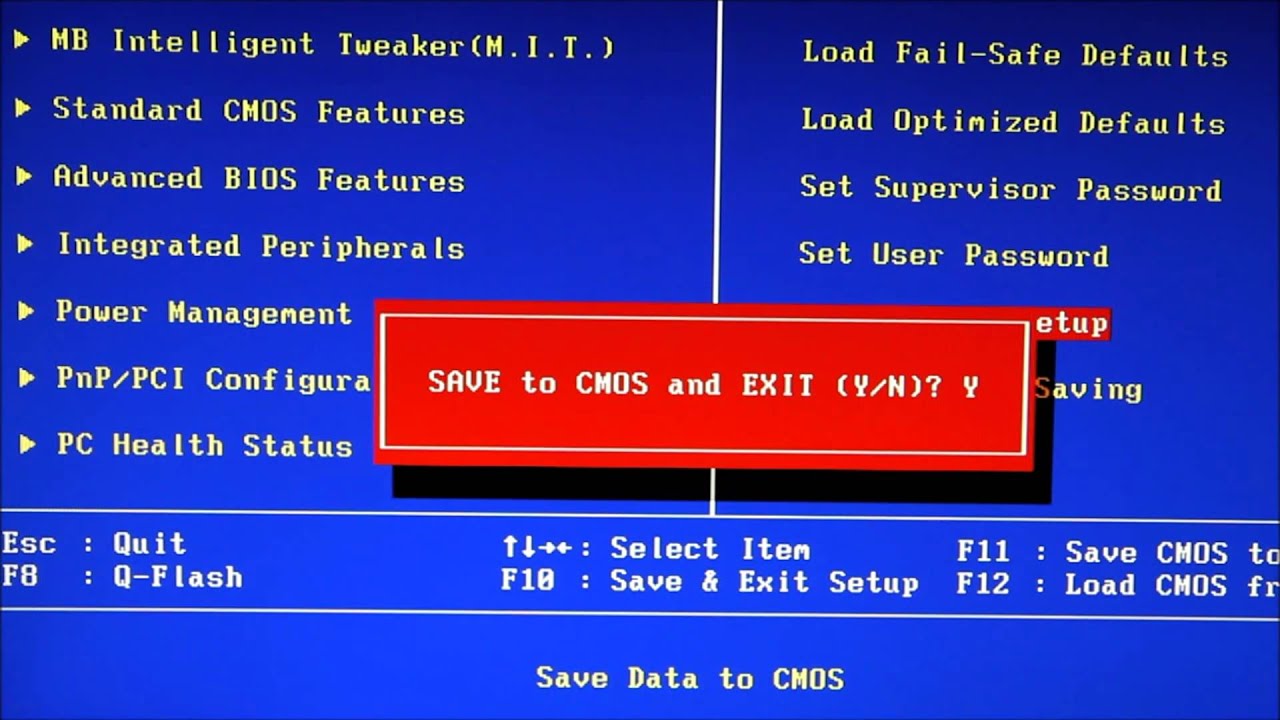 И это приводит нас к UEFI.
И это приводит нас к UEFI.
Что такое UEFI?
Итак, мы только что ответили на вопрос «что такое BIOS?», но что такое UEFI? Аббревиатура UEFI соответствует термину «Unified Extensible Firmware Interface».
UEFI — это усовершенствование или развитие BIOS. Его функции в основном те же, к которым он добавляет большую безопасность, скорость и совместимость с современными устройствами. Кроме того, UEFI способна поддерживать жесткие диски емкостью более 2,2 Тб, что является ограничением для BIOS, поскольку он не может их загрузить.
В настоящее время UEFI присутствует в большинстве компьютеров, выпущенных в последние годы, в некоторых случаях разделяя функции с BIOS, а в некоторых полностью заменяя его.
UEFI был разработан Intel в 90-х годах и стал стандартом для материнских плат благодаря таким преимуществам, как более высокая скорость запуска и интерфейс, предлагающий пользователю больше возможностей, чем те, которые предоставляет классический BIOS.
Итак, на данный момент мы можем сказать, что UEFI пришел на рынок материнских плат, чтобы дать заслуженную отставку нашему любимому BIOS, который был с нами более 30 лет и уже нуждался в перерыве, не так ли? не думаешь?
А теперь немного мониторинга
А теперь, когда мы узнали ответы на вопросы «что такое БИОС?» и «что такое UEFI?», как насчет того, чтобы потратить несколько минут на знакомство с таким инструментом мониторинга, как Pandora FMS?
Pandora FMS — это гибкое программное обеспечение для мониторинга , способное контролировать устройств, инфраструктур, приложений, сервисов и бизнес-процессов .
Хотите узнать больше о том, что может предложить вам Pandora FMS? Щелкните здесь: https://pandorafms.com/
Или вы также можете отправить нам любые вопросы о Pandora FMS.
Замечательная команда Pandora FMS будет рада помочь вам!
Лаура Кано
Переводчик на французский и английский языки.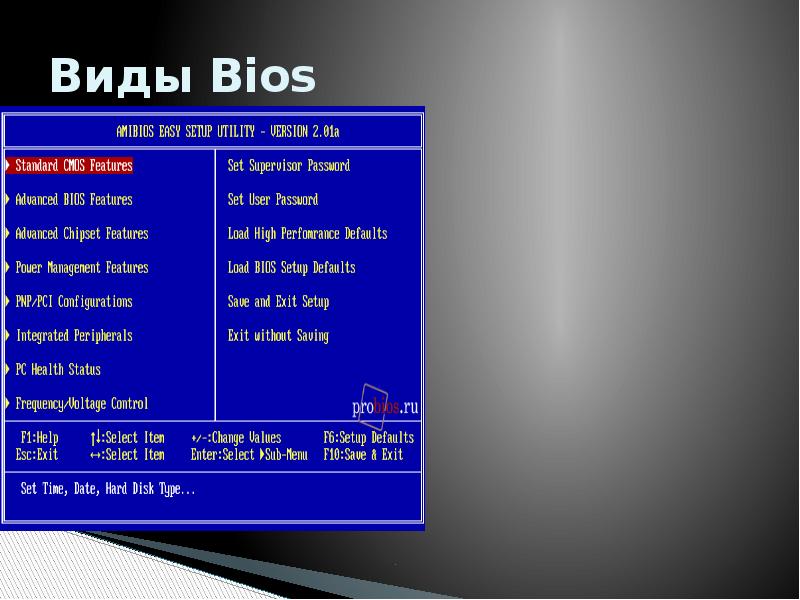 Me encantan las lenguas. Amante de la ropa oversize, la tarta de queso y el Chocolate caliente en invierno. Me gusta leer, escuchar música, viajar y explorar cosas nuevas. Mi frase más temida por aquellos que me conocen es «he estado pensando…»
Me encantan las lenguas. Amante de la ropa oversize, la tarta de queso y el Chocolate caliente en invierno. Me gusta leer, escuchar música, viajar y explorar cosas nuevas. Mi frase más temida por aquellos que me conocen es «he estado pensando…»
Переводчик на французский и английский языки. Я люблю языки. Любительница одежды оверсайз, чизкейка и горячего шоколада зимой. Я люблю читать, слушать музыку, путешествовать и исследовать новые вещи. Моя самая страшная фраза для тех, кто меня знает, это «Я думал…»
Что такое BIOS в компьютерах? Подробное руководство для начинающих
Вы когда-нибудь слышали об аббревиатуре BIOS, но не совсем понимали, что она означает и как она работает? Если да, то вы не одиноки. Это руководство поможет объяснить все, что вам нужно знать о BIOS и почему это важно для вашего компьютера.
Что такое BIOS в компьютерах?
BIOS расшифровывается как Basic Input/Output System. Это программа, которая запускается при включении компьютера и отвечает за самые основные функции компьютера.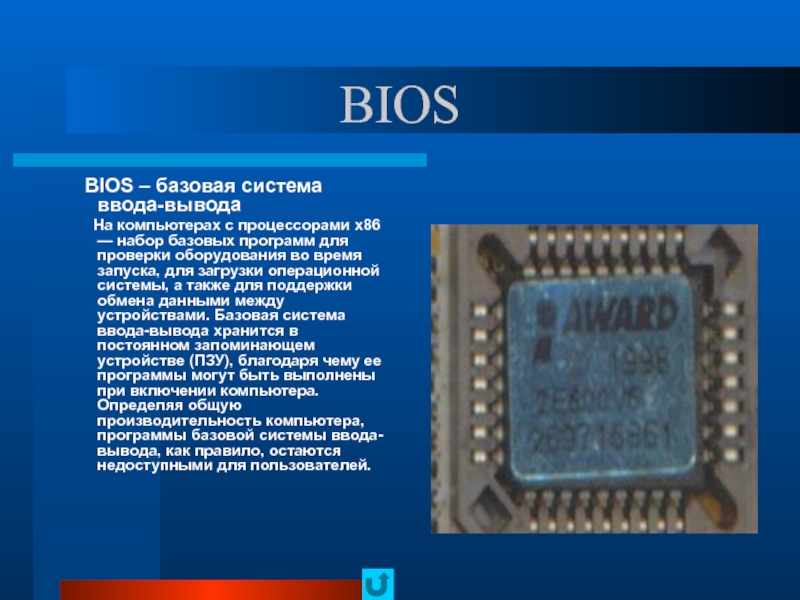 Эти функции включают в себя включение системы, инициализацию таких компонентов, как жесткий диск и оперативная память, а также выполнение другого программного обеспечения, которое помогает обеспечить правильную работу всего. Короче говоря, это как «операционная система», которая запускается до загрузки Windows или Linux. Без БИОСа ничего бы не произошло при нажатии на кнопку питания!
Эти функции включают в себя включение системы, инициализацию таких компонентов, как жесткий диск и оперативная память, а также выполнение другого программного обеспечения, которое помогает обеспечить правильную работу всего. Короче говоря, это как «операционная система», которая запускается до загрузки Windows или Linux. Без БИОСа ничего бы не произошло при нажатии на кнопку питания!
Почему важен BIOS?
BIOS необходима для обеспечения максимальной производительности вашего компьютера. Например, если вашему процессору требуется дополнительное напряжение для работы на полной скорости (что может быть связано с разгоном), то в BIOS должны быть установлены правильные настройки, чтобы сделать это возможным без повреждения каких-либо компонентов. Кроме того, BIOS позволяет пользователям выбирать, с какого устройства они хотят, чтобы их компьютер загружался, будь то внутренний жесткий диск или внешний USB-накопитель, а также обеспечивать совместимость всех подключенных периферийных устройств с соответствующими драйверами. Наконец, некоторые материнские платы также позволяют пользователям настраивать скорость вращения вентиляторов, чтобы повысить эффективность охлаждения в жарких игровых средах или других ресурсоемких задачах, таких как рендеринг видео или 3D-моделирование.
Наконец, некоторые материнские платы также позволяют пользователям настраивать скорость вращения вентиляторов, чтобы повысить эффективность охлаждения в жарких игровых средах или других ресурсоемких задачах, таких как рендеринг видео или 3D-моделирование.
Как получить доступ к BIOS моего компьютера?
Большинство современных компьютеров имеют на материнской плате специальную кнопку, которая активирует меню BIOS при нажатии во время загрузки; однако, в зависимости от того, насколько новый ваш компьютер, он может больше не присутствовать из-за достижений в области технологий (например, UEFI вместо традиционного BIOS). Если это не сработает, попробуйте нажать F2 или Del во время запуска вашей системы — обычно одна из этих клавиш приведет вас в меню настройки вашей системы, где находятся все настраиваемые параметры! Отсюда вы сможете настроить все, что связано с аппаратным обеспечением и производительностью, включая настройки разрешения экрана, параметры разгона и тайминги памяти, просто используя простые раскрывающиеся меню и ползунки — никаких технических знаний не требуется! Просто помните: работа с этими параметрами может привести к нестабильности, если все сделано неправильно, поэтому всегда изучайте, что делает каждый параметр, прежде чем вносить какие-либо изменения!
Функция BIOS
Помимо управления аппаратными компонентами, BIOS также помогает сохранять важные настройки, такие как информация о времени и дате, предпочтительный порядок загрузки (порядок, в котором устройства проверяются при запуске компьютера), ЦП скорость вращения вентилятора, данные слота PCI (куда подключаются такие карты, как звуковые карты и видеокарты), пароли безопасности и многое другое. Поскольку эти настройки необходимо время от времени изменять в зависимости от того, как вы используете компьютер, они хранятся в памяти отдельно от других программ, поэтому они не теряются и не повреждаются во время выключения или обновления. Лучший способ получить доступ к этим настройкам — через программу под названием CMOS Setup Utility, доступ к которой можно получить, нажав определенные клавиши при запуске машины (обычно F1 или F2). Однако эта программа будет различаться в зависимости от типа материнской платы, установленной в вашей системе, поэтому важно уточнить у производителя точные указания о том, как получить доступ к утилите настройки CMOS, если это необходимо.
Поскольку эти настройки необходимо время от времени изменять в зависимости от того, как вы используете компьютер, они хранятся в памяти отдельно от других программ, поэтому они не теряются и не повреждаются во время выключения или обновления. Лучший способ получить доступ к этим настройкам — через программу под названием CMOS Setup Utility, доступ к которой можно получить, нажав определенные клавиши при запуске машины (обычно F1 или F2). Однако эта программа будет различаться в зависимости от типа материнской платы, установленной в вашей системе, поэтому важно уточнить у производителя точные указания о том, как получить доступ к утилите настройки CMOS, если это необходимо.
Кроме того, некоторые материнские платы оснащены дополнительными функциями, такими как мониторинг температуры или возможности разгона, которые позволяют пользователям отслеживать производительность своих систем с течением времени, соответствующим образом регулируя тактовые частоты без необходимости физически открывать свои компьютеры каждый раз, когда они хотят внести изменения.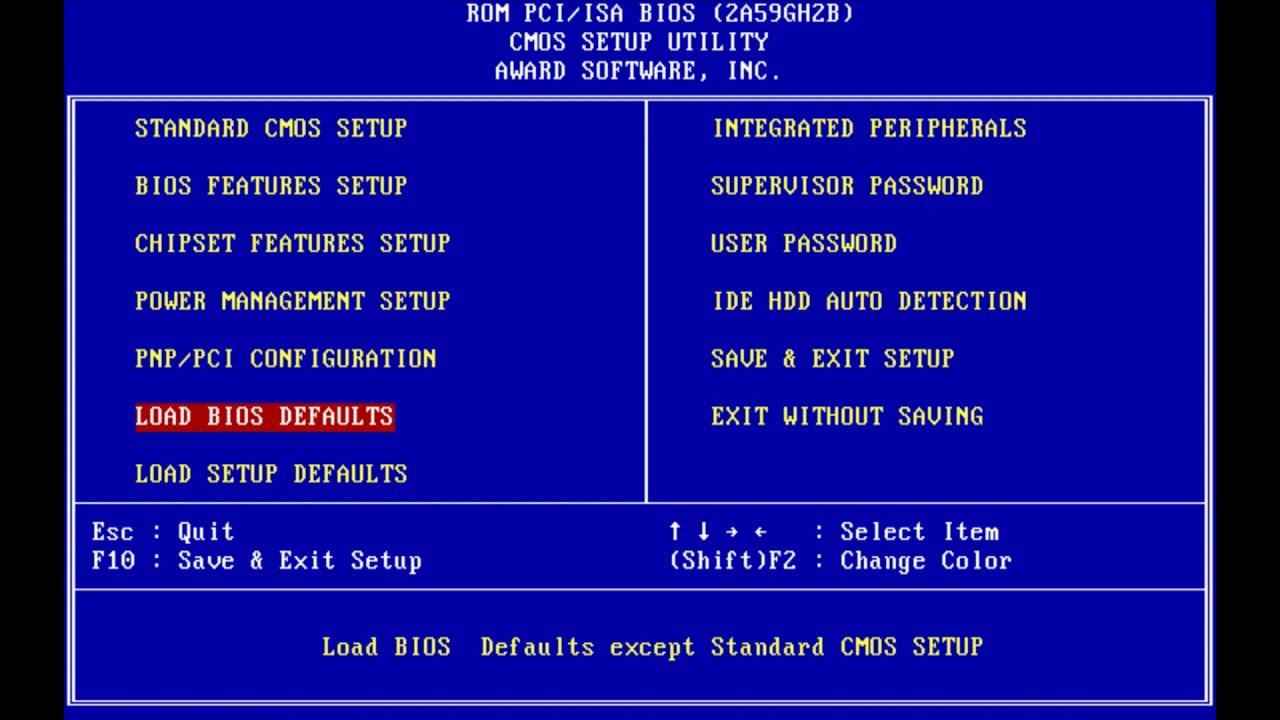 Это делает настройку намного проще и безопаснее, поскольку любые изменения, сделанные с помощью CMOS Setup Utility, не повлияют на другие программы или приложения, работающие на вашем компьютере в то же время.
Это делает настройку намного проще и безопаснее, поскольку любые изменения, сделанные с помощью CMOS Setup Utility, не повлияют на другие программы или приложения, работающие на вашем компьютере в то же время.
Можно ли обновить BIOS?
Короткий ответ — да — в большинстве случаев. В зависимости от возраста вашего компьютера и его производителя может быть доступно обновление для вашего чипа BIOS. Чтобы проверить, доступно ли обновление для микросхемы BIOS вашего компьютера, выполните поиск в Интернете по запросу «Обновление BIOS [модель вашего компьютера]» или обратитесь непосредственно к производителю для получения дополнительной информации. Вам также следует проверить руководство по материнской плате, чтобы убедиться, что вы используете последнюю версию микросхемы BIOS.
Модернизация или обновление BIOS может повысить производительность и стабильность системы за счет исправления ошибок, добавления новых функций и улучшения совместимости с аппаратными компонентами (например, видеокартами).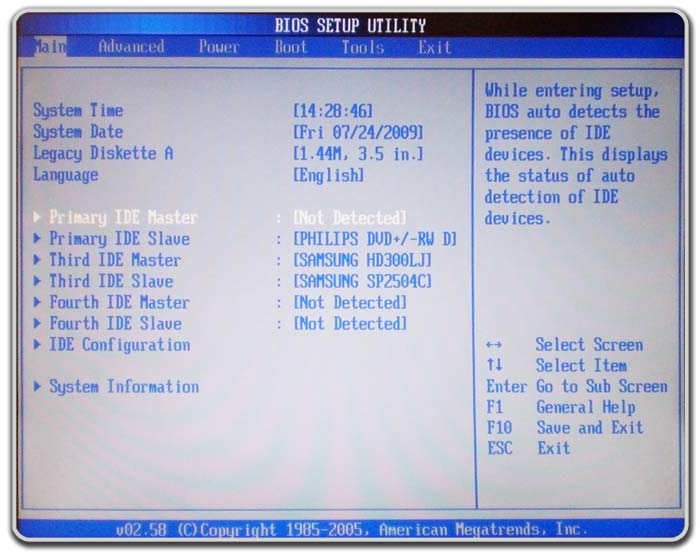
 2 аппаратная проверка
2 аппаратная проверка 1 Что такое БИОС в компьютере
1 Что такое БИОС в компьютере